Netflix
في مرحلة أو أخرى ، أراهن أن الكثير منكم قد تساءل - كم عدد الأشخاص الذين يستخدمون حساب Netflix الخاص بك بالفعل؟ حسنًا ، يعتمد عدد الشاشات التي يمكنك البث عليها في وقت واحد وعدد الأجهزة التي يمكنك استخدامها لتنزيل الأفلام والمسلسلات التلفزيونية على اشتراكك في Netflix . ومع ذلك ، تقدم خدمة البث ميزة رائعة تتيح لك تتبع جميع الأجهزة المسجلة مع إظهار المكان الذي تستخدم منه حسابك. لذلك ، لتجنب إساءة استخدام الأشخاص لحساب Netflix الخاص بك مع أجهزة متعددة ، يجب أن تفكر في إزالتها مرة واحدة كل فترة. مع ذلك ، سنناقش كيفية إزالة جهاز من Netflix وإجراءات الأمان التي يجب أن تتخذها إذا كان شخص ما يستخدم حسابك دون علمك. لذلك ، دون أي مزيد من اللغط ، فلنبدأ.
التعرف على الأجهزة وإزالتها من Netflix (2022)
قد تكون لديك أسباب متعددة لإزالة جهاز من Netflix. ربما قمت بتسجيل الدخول مؤقتًا إلى هاتف ، أو أن شخصًا ما يستخدم حسابك دون علمك. أو قد تطلب إزالة جهاز تنزيل لإضافة جهازك. لقد غطيت كل خطوة لتحديد جهاز وإزالته من حساب Netflix الخاص بك في هذا الدليل.
يرجى ملاحظة أن Netflix توصي باستخدام حساب في منزل واحد. لذلك ، إذا كنت تستخدم Netflix من مواقع عديدة ، فقد يضع علامة على حسابك على أنه مريب ويعلقه. علاوة على ذلك ، سأشارك أيضًا بعض الإجراءات الأمنية التي يجب أن تأخذها في الاعتبار لحماية حساب Netflix الخاص بك وتجنب مشكلة الاتصال بدعم العملاء.
كيفية البحث عن الأجهزة المتصلة على Netflix
أولاً ، من الأفضل أن تكون على دراية بأي أجهزة مشبوهة تستخدم حساب Netflix الخاص بك. لنفترض أنك تحب مشاهدة Netflix على تلفزيونك الذكي الرائع بدقة 4K UHD . الآن ، إذا رأيت iPhone يقوم ببث محتوى من حسابك ، لكنك لم تقم بتسجيل الدخول من جهاز iOS ، حسنًا ، هذا مريب. إذن ، إليك كيفية العثور على قائمة بجميع الأجهزة المتصلة على حساب Netflix الخاص بك لاتخاذ قرار مستنير.
- سجّل الدخول إلى Netflix من مستعرض ويب. بعد ذلك ، مرر مؤشر الماوس فوق رمز ملف التعريف الخاص بك في الزاوية العلوية اليمنى وانتقل إلى إعدادات " الحساب " من القائمة المنسدلة.
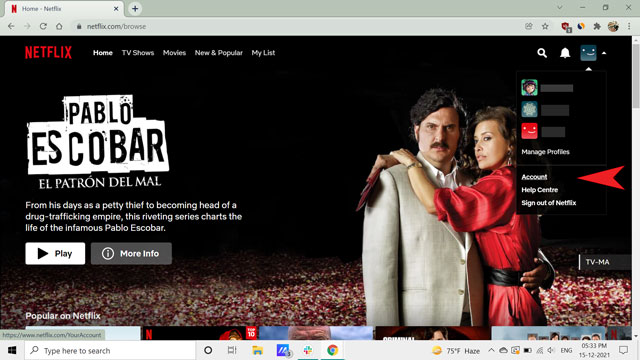
- هنا ، انقر فوق " نشاط دفق الجهاز الأخير " ضمن قسم الإعدادات.
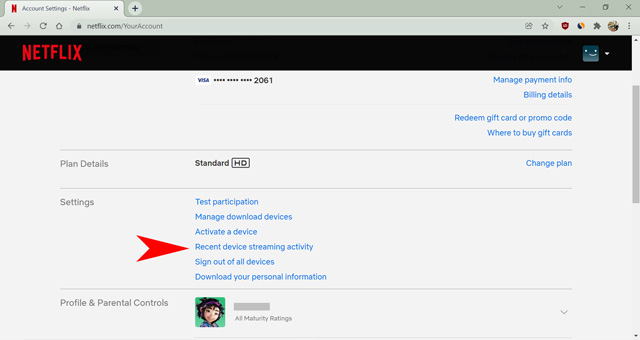
- ستعرض لك الصفحة التالية قائمة بجميع الأجهزة التي تستخدم حساب Netflix الخاص بك ، إلى جانب آخر ثلاث مرات استخدم فيها شخص ما جهازًا معينًا للبث من عنوان IP معين. سترى أيضًا الموقع الذي يدخل منه الجهاز إلى حسابك. إذا وجدت أي شيء مريبًا ، مثل أجهزة غير معروفة أو عناوين IP ، فمن الأفضل طرد هذا الجهاز.
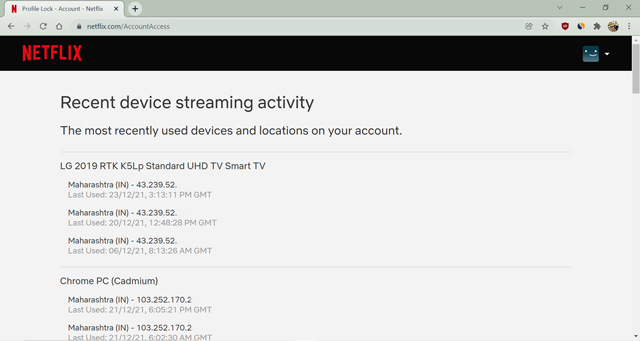
كيفية تسجيل الخروج وإزالة جميع الأجهزة على Netflix
يمكنك تسجيل الخروج من جهازك الخاص من قائمة الخيارات على Netflix. ومع ذلك ، لا يوجد خيار لطرد جهاز فردي عن بُعد. بدلاً من ذلك ، يجب عليك تسجيل الخروج من جميع الأجهزة مرة واحدة من صفحة إعدادات الحساب. يقوم هذا الإعداد بتسجيل الخروج وإزالة كل جهاز يستخدم حساب Netflix الخاص بك ، وسيحتاج الجميع إلى تسجيل الدخول مرة أخرى. اتبع الخطوات أدناه لمعرفة كيفية القيام بذلك.
- سجّل الدخول إلى Netflix باستخدام مستعرض ويب. بعد ذلك ، انتقل إلى إعدادات " الحساب " من خلال التمرير فوق رمز الملف الشخصي في الزاوية العلوية اليمنى.
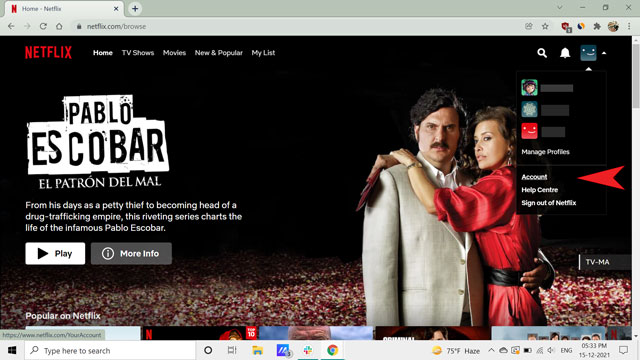
- الآن ، انقر فوق خيار " تسجيل الخروج من جميع الأجهزة " المتاح ضمن قسم الإعدادات .
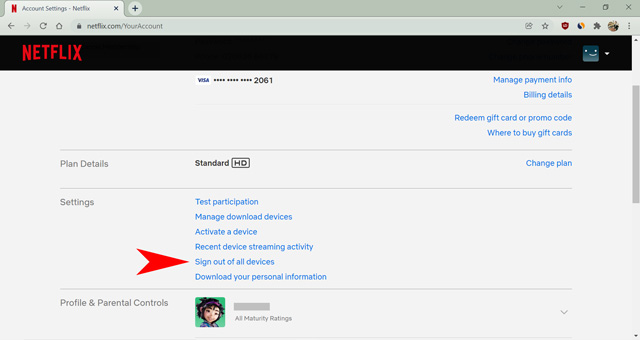
- قم بتأكيد اختيارك في الصفحة التالية بالنقر فوق الزر الأزرق " تسجيل الخروج ".
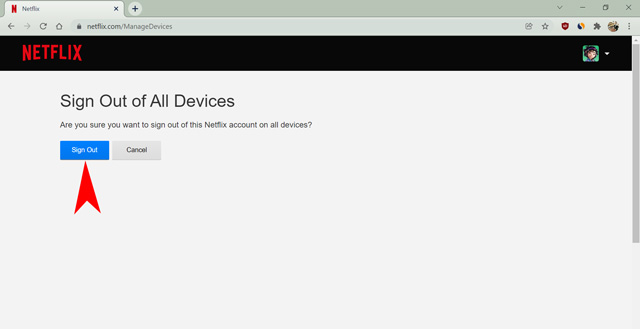
وهذا كل ما في الأمر. ستقوم Netflix الآن بتسجيل الخروج من حسابك من كل جهاز ، بما في ذلك الجهاز الذي تستخدمه لهذه العملية. ستكون الخطوة التالية هي تسجيل الدخول مرة أخرى وتغيير كلمة المرور في أسرع وقت ممكن ، وهو ما يقودنا إلى القسم التالي.
تغيير كلمة المرور على Netflix
يعد تغيير كلمات المرور أمرًا ضروريًا إذا كان هناك أشخاص يسيئون استخدام حساب Netflix الخاص بك. في بعض الأحيان ، يحفظ الأشخاص أيضًا كلمات المرور على أجهزتهم للوصول السريع ، لذا فإن تغيير كلمة المرور سيؤدي إلى منعهم من تسجيل الدخول مرة أخرى. بعد تغيير كلمة المرور ، يمكنك اختيار من تريد مشاركتها معه وإدارة عدد الأجهزة التي تسمح بتسجيل الدخول إليها. الحساب. ما عليك سوى اتباع الخطوات التالية لتغيير كلمة مرور حساب Netflix الخاص بك.
- سجّل الدخول إلى Netflix باستخدام مستعرض ويب. بعد ذلك ، انتقل إلى صفحة إعدادات " الحساب " من خلال التمرير فوق رمز الملف الشخصي.
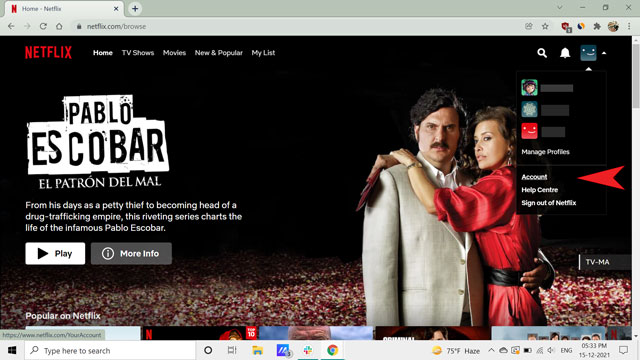
- بعد ذلك ، انقر فوق خيار " تغيير كلمة المرور " المتاح في قسم " العضوية والفوترة ".
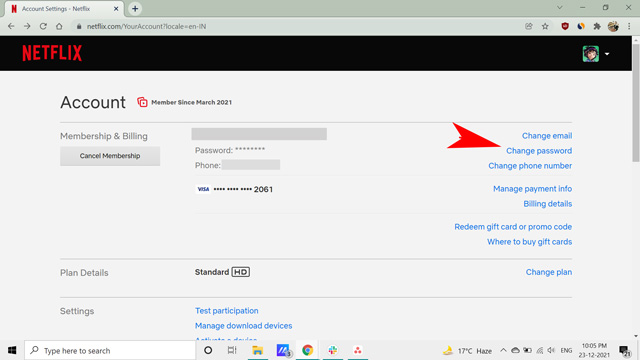
- في الصفحة التالية ، أدخل كلمة المرور الحالية والجديدة ، وانقر فوق حفظ .
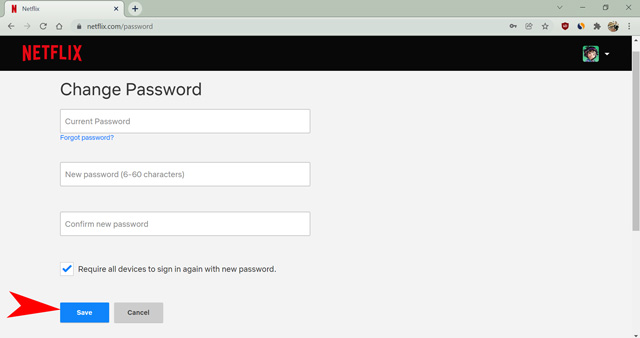
تذكر تحديد المربع الذي يقول ، " اطلب من جميع الأجهزة تسجيل الدخول مرة أخرى باستخدام كلمة المرور الجديدة " للتأكد من أن جميع الأجهزة الجديدة بحاجة إلى إدخال بيانات الاعتماد الجديدة لحساب Netflix الخاص بك.
كيفية إدارة أجهزة التنزيل على Netflix
هل تعلم أنه يمكنك تنزيل المحتوى على Netflix لمشاهدته في وضع عدم الاتصال؟ يتوفر الخيار داخل تطبيق Netflix على الأجهزة المحمولة (Android و iOS) وأجهزة الكمبيوتر التي تعمل بنظام Windows. لا يحتوي Mac على تطبيق Netflix أصلي ويتطلب منك دفق المحتوى عبر متصفح. الآن ، أثناء محاولة تنزيل المحتوى ، قد يعرض لك Netflix " خطأ في التنزيل " عند محاولة تنزيل المحتوى على تطبيق معين.
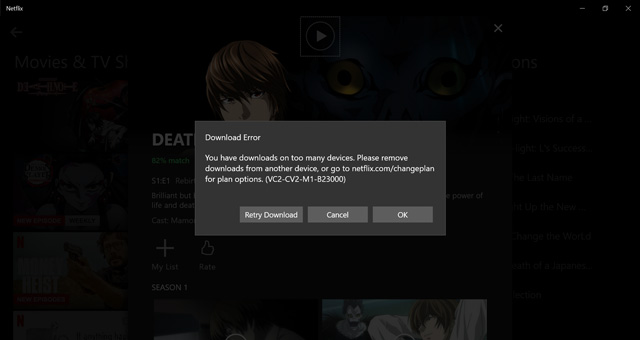
يحدث ذلك لأن Netflix يحد من عدد الأجهزة التي يمكنك استخدامها لتنزيل المحتوى للعرض في وضع عدم الاتصال. لذلك ، إذا تم الوصول إلى حد جهازك ، فيمكنك إزالة جهاز معين من حساب Netflix وإضافة جهازك. دعونا نرى كيف يمكننا إدارة جهاز التنزيل على منصات مختلفة:
كيفية إزالة جهاز تنزيل من Netflix (Android و iOS)
ستعيد تطبيقات Android و iOS توجيهك إلى نافذة متصفح عند فتح صفحة الحساب. لذلك ، يمكنك إما استخدام تطبيق Netflix على هاتف Android الخاص بك وفتح ملفات التعريف -> الحساب ، أو تسجيل الدخول إلى Netflix مباشرةً من المستعرض. العملية خطوة بخطوة هي كما يلي:
- افتح تطبيق Netflix على جهاز Android الخاص بك ، وانقر فوق رمز "الملف الشخصي" في الزاوية العلوية اليمنى من الشاشة. بعد ذلك ، حدد "الحساب" لفتح الإعدادات في متصفح Android المفضل لديك . لن تعمل هذه الخطوة على iPhone ، لأنها لا تربطك بإعدادات الحساب داخل التطبيق. إنه أمر سخيف ، لكن سيتعين عليك تسجيل الدخول إلى Netflix باستخدام مستعرض الهاتف المحمول. ثم اضغط على أيقونة الملف الشخصي .
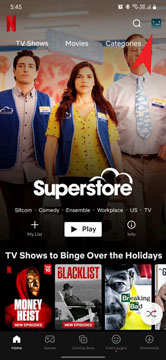
- من الصفحة التالية ، حدد الحساب .
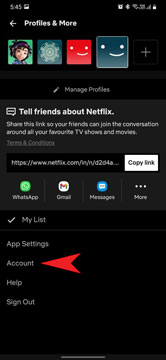
- الآن ، انقر فوق " إدارة أجهزة التنزيل " ضمن قسم الإعدادات.
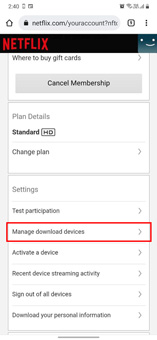
- بعد ذلك ، ابحث عن جهاز التنزيل الذي تريد تشغيله من القائمة واضغط على زر " إزالة الجهاز ". وهذا كل شيء. لقد نجحت الآن في إزالة جهاز تنزيل من Netflix الخاص بك.
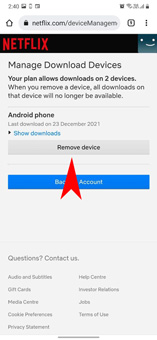
كيفية إزالة جهاز من Netflix (Windows و Mac و Web)
يعد تطبيق Netflix الموجود على نظامي التشغيل Windows و Mac مفيدًا لتنزيل المحتوى. ومع ذلك ، فإنه يقوم دائمًا بإعادة التوجيه إلى المتصفح لتغيير إعدادات حسابك. هذه عملية فعالة حيث لا يتعين على Netflix إدارة إعدادات الحساب لكل تطبيق على حدة. بدلاً من ذلك ، سيرى كل شخص يصل إلى حساب Netflix من مستعرض نفس صفحة إعدادات الحساب. مع وضع ذلك في الاعتبار ، إليك الخطوات التي يمكنك اتباعها لإزالة جهاز باستخدام تطبيق Netflix على جهاز كمبيوتر يعمل بنظام التشغيل Mac أو Windows.
- افتح تطبيق Netflix وانقر على أيقونة النقاط الأفقية الثلاث في الزاوية العلوية اليمنى من الشاشة. نحن نستخدم تطبيق Windows لتوضيح الخطوات الأولية في هذا البرنامج التعليمي ، ولكن تظل معظم الخطوات كما هي عبر الأنظمة الأساسية حيث تحتاج إلى الانتقال إلى متصفح لتغيير الإعدادات. يمكن لمستخدمي Mac الانتقال إلى أيقونة الملف الشخصي -> الحساب والانتقال مباشرةً إلى # الخطوة 4 لمتابعة بقية العملية.
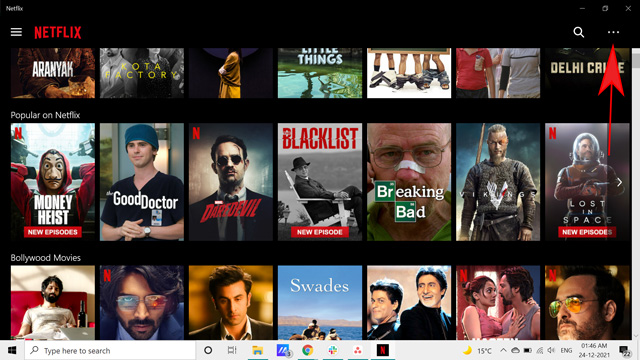
- من القائمة المنسدلة ، حدد الإعدادات .
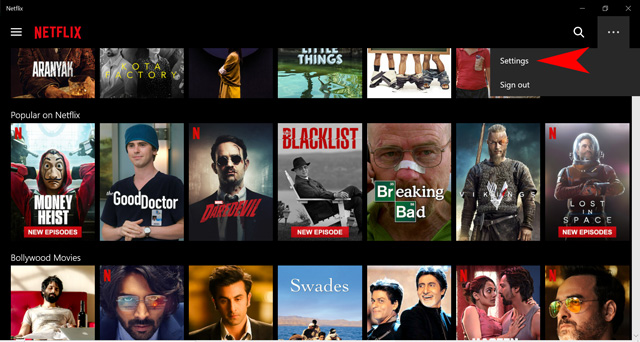
- الآن ، انقر فوق " تفاصيل الحساب " من القائمة المنبثقة في تطبيق Netflix Windows.
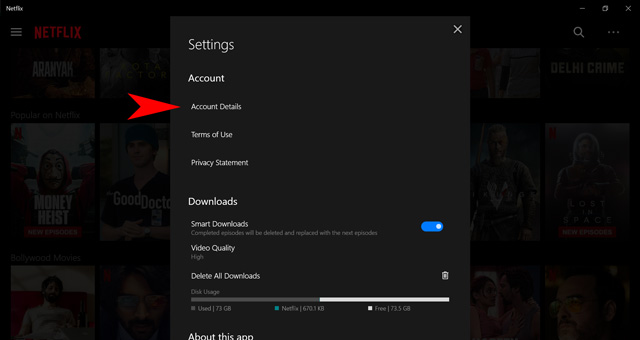
- بمجرد فتح إعدادات حساب Netflix في نافذة المتصفح ، حدد " إدارة أجهزة التنزيل " في قسم الإعدادات.
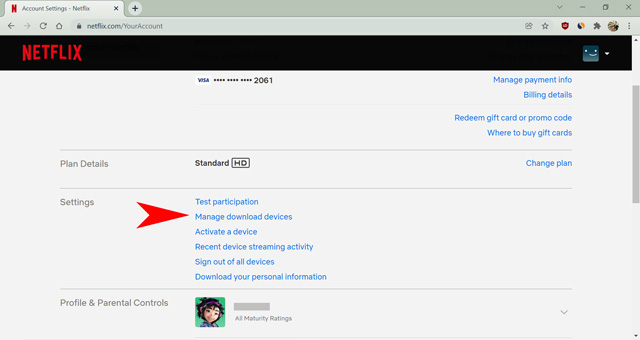
- أخيرًا ، انقر فوق الزر " إزالة الجهاز " الموجود أسفل الجهاز الذي ترغب في تشغيله من تنزيل المحتوى على حساب Netflix الخاص بك.
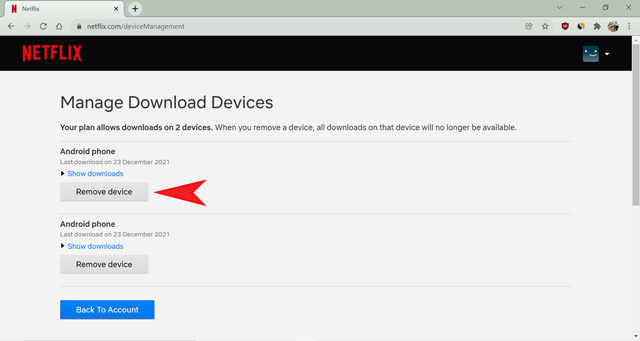
قم بترقية خطة Netflix للحصول على المزيد من أجهزة التنزيل
في بعض الأحيان ، قد لا تبدو إزالة أجهزة التنزيل من Netflix خيارًا ممكنًا. على سبيل المثال ، لنفترض أنك ذاهب إلى موقع بعيد دون أي اتصال بالإنترنت لمدة شهر. لمواجهة الاتصال المحدود ، تحتاج إلى المزيد من الأجهزة لتخزين المحتوى. في مثل هذه الحالات ، نقترح عليك التفكير في ترقية خطة اشتراكك في Netflix.
يعتمد مقدار الأجهزة التي يمكنك استخدامها للتنزيل على اشتراكك. بالنسبة لأولئك غير المدركين ، تتيح لك الخطة الأساسية تنزيل المحتوى على جهاز واحد ؛ تسمح الخطة القياسية بالتنزيلات على جهازين . ستحصل أيضًا على مزايا إضافية ، مثل جودة البث الأفضل ، من خلال الترقية إلى خطة أعلى. على سبيل المثال ، يتيح لك خيار العضوية المميزة تنزيل المحتوى ومشاهدته على أربعة أجهزة في وقت واحد. يمكنك أيضًا الحصول على جودة صورة فائقة الدقة (4K + HDR) لعروض محددة.
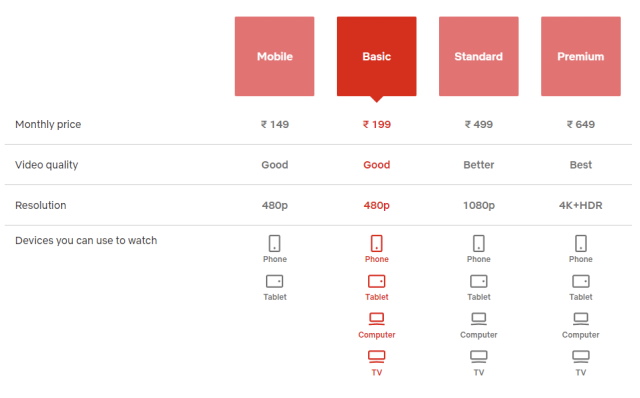
خطوات الأمان لتجنب إساءة استخدام حساب Netflix
إذا اكتشفت نشاطًا مريبًا على حساب Netflix الخاص بك ، فإن تغيير كلمة المرور ليس هو الخيار الوحيد. بدلاً من ذلك ، سيكون من الأفضل اتخاذ الإجراءات التالية للحفاظ على حسابك آمنًا من المزيد من الضرر.
- استخدم دائمًا كلمة مرور قوية أو استخدم مدير كلمات المرور .
- اتصل بفريق دعم Netflix وقم بالتفصيل بشأن الاحتيال.
- أضف رقم هاتف إلى حساب Netflix الخاص بك من صفحة إعدادات الحساب.
- احذر من أي بريد إلكتروني تصيد احتيالي لا يأتي من عنوان البريد الإلكتروني الخاص بـ Netflix.
- أبلغ عن خطأ واربح جائزة من برنامج مكافأة الأخطاء في Netflix
أخيرًا ، لا يمكنك أبدًا أن تكون آمنًا إذا كان لديك برامج ضارة كامنة في أجهزتك. أوصي باستخدام برنامج موثوق لمكافحة البرامج الضارة لمنع البرامج الضارة من سرقة معلوماتك الشخصية. تتأكد Netflix أيضًا من توفير أفضل حماية لحسابك. ستتلقى إشعارًا بالبريد الإلكتروني على عنوان بريدك الإلكتروني الأساسي في كل مرة يقوم فيها جهاز جديد بتسجيل الدخول إلى حسابك. إذا كنت تشك في هذا النشاط ، فاتبع على الفور جميع الإجراءات الأمنية المذكورة أعلاه (أو في البريد الإلكتروني).
أسئلة مكررة
لماذا لا يمكنني إزالة جهاز من حساب Netflix الخاص بي؟
إذا رأيت رسالة الخطأ " عذرًا ، لا يمكن إزالة هذا الجهاز الآن ". هذا يعني أنك وصلت إلى الحد الأقصى لعدد عمليات إلغاء تنشيط الجهاز في وقت واحد. يحدث الخطأ فقط عند إزالة جميع أجهزة التنزيل مرة واحدة من Netflix.
ماذا يحدث عند إزالة جهاز من Netflix؟
عندما تقوم بإزالة جهاز تنزيل من Netflix ، فسيتم فقد المحتوى الذي تم تنزيله على هذا الجهاز. ومع ذلك ، لا داعي للقلق ، لأنه لا يحدث على الفور ويستغرق وقتًا طويلاً. يمكنك استبدال الجهاز الذي تمت إزالته بآخر خاص بك ، ولن يتمكن الشخص التالي من تنزيل المزيد من المحتوى إلا إذا اختار إزالة جهازك مرة أخرى.
هل يخبرك Netflix عندما يشاهد شخص ما؟
تطالبك Netflix بتفاصيل الجهاز إذا كان شخص ما يشاهد العروض باستخدام حسابك وتم الوصول إلى حد الجهاز. لن تكون هناك أي مطالبة إذا كانت خطتك تدعم عدد الأجهزة التي يتم بثها في وقت واحد - اثنان للإصدار القياسي وأربعة لخطة Premium.
قم بإزالة الأجهزة غير المرغوب فيها من حساب Netflix الخاص بك
Netflix عبارة عن منصة OTT مناسبة للعائلات نظرًا لوجود محتوى لكل فئة عمرية ونوع. هذا هو السبب في أن إدارة الأجهزة باستخدام حساب Netflix الخاص بك قد تكون مربكة في بعض الأحيان إذا كانت هناك أجهزة متعددة لكل فرد من أفراد الأسرة. في مثل هذه الحالات ، يجب عليك مناقشة وإزالة الأجهزة من Netflix لتجنب العوائق أثناء محاولة مشاهدة أو تنزيل برامجك المفضلة. تعد إزالة الأجهزة مفيدة أيضًا إذا قمت بتسجيل الدخول مؤقتًا إلى أداة ذكية أو اكتشفت نشاطًا مريبًا في حساب Netflix الخاص بك. ناقش هذا المقال كل طريقة ممكنة لإدارة الأجهزة على حساب Netflix الخاص بك. لذا ، آمل أن تجد هذه المعلومات مفيدة وأن تكون قادرًا على التحكم في حسابك. لمزيد من الاستفسارات ، لا تتردد في ترك تعليق أدناه.
المصدر: 1

